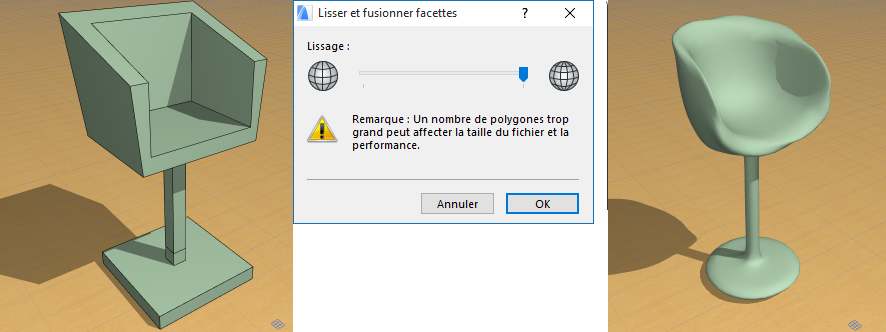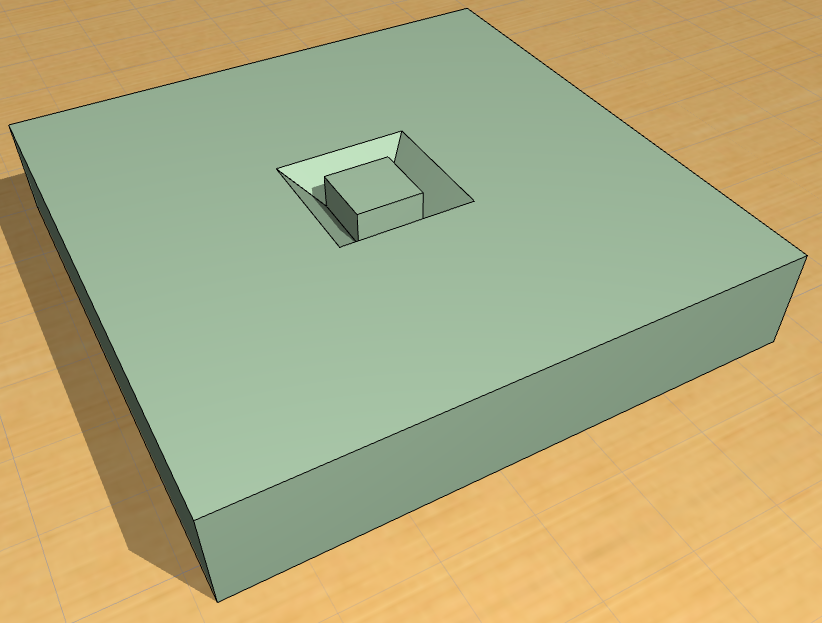
Transformation des Formes : Lisser et fusionner les facettes
Utilisez cette commande pour arrondir, instantanément, une forme constituée d'arêtes vives.
Lisser une forme non fermée ou pleine
Commençons, par exemple, avec la forme non solide suivante.
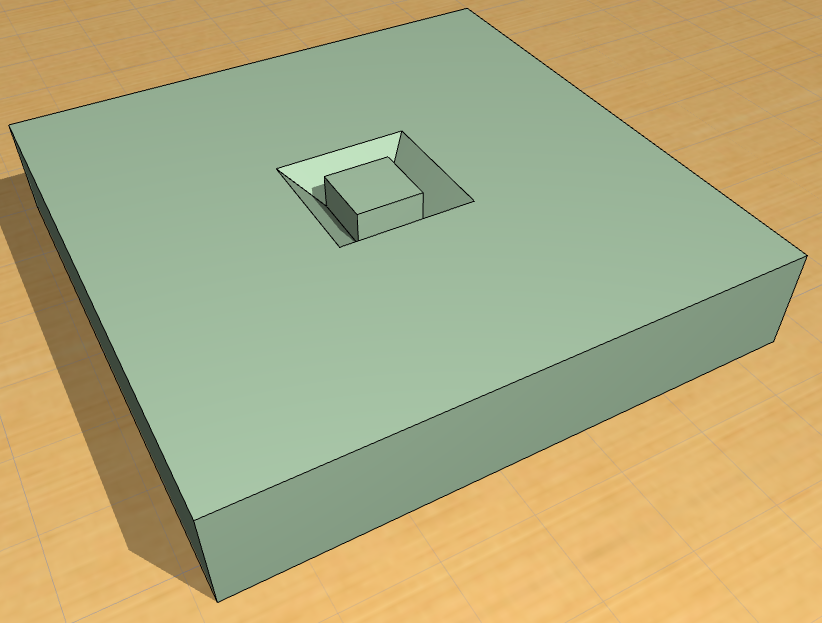
Pour obtenir un effet lissé :
1.Sélectionnez la forme ou un de ses sous-éléments.
2.Choisissez la commande Dessin > Modifier forme > Lisser et fusionner facettes.
3.Le dialogue Lisser et fusionner facettes apparaît.
Etant donné que la forme (non solide) actuelle a des contours externes composés d'arêtes (non adjacentes aux facettes), il est possible d'en définir le traitement de ses bordures :
•Lisser contours signifie que les arêtes englobantes des éléments ou des sous-éléments sélectionnés participeront également au lissage:
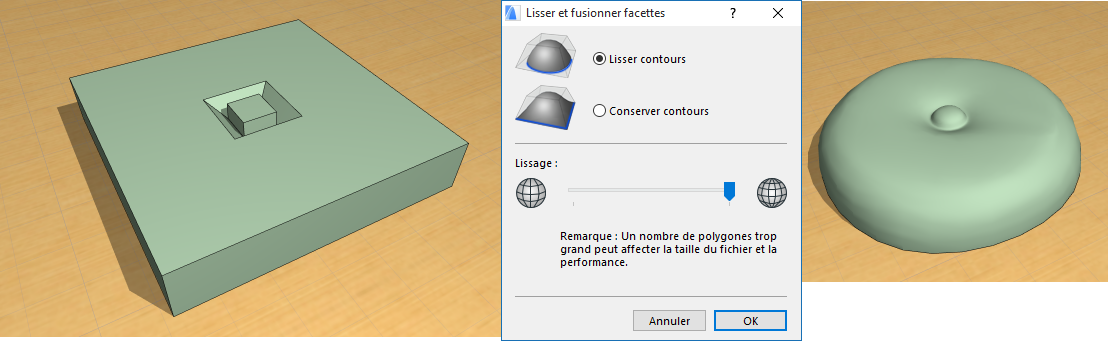
•Conserver contours veut dire que les arêtes englobantes des éléments ou des sous-éléments sélectionnés resteront intactes et que seules les parties intérieures seront lissées.
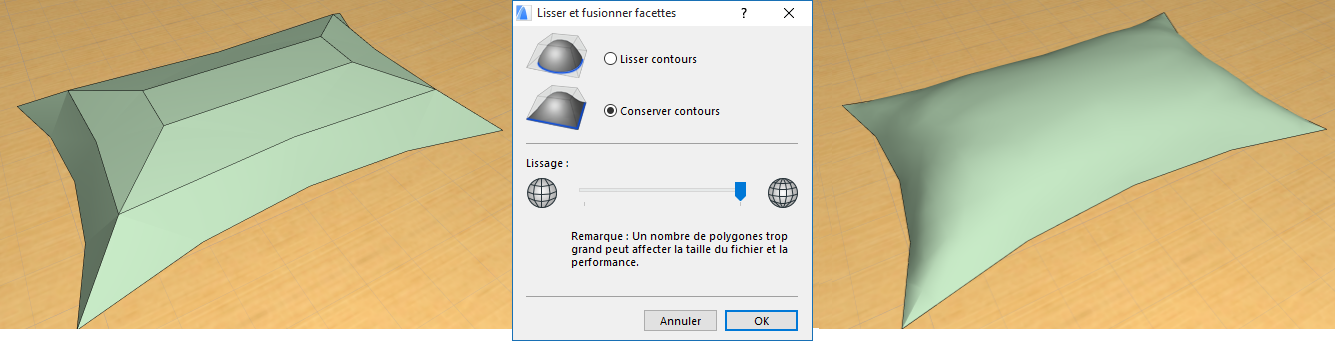
•Lissage : Utilisez la réglette pour ajuster le degré de triangulation (subdivision) que vous voulez obtenir. Tenez compte du fait qu'un niveau de subdivision élevé, utilisé sur des formes complexes ou multiples, peut créer un nombre de polygones très important, ce qui affectera la taille du modèle et la performance d'ARCHICAD.
Lisser une forme solide
Dans le cas des formes solides, il n'y a pas de contour d'arête libre, ainsi, que toutes les parties sélectionnées seront concernées par le lissage :